2 façons de réparer des applications et des programmes sur Windows 10
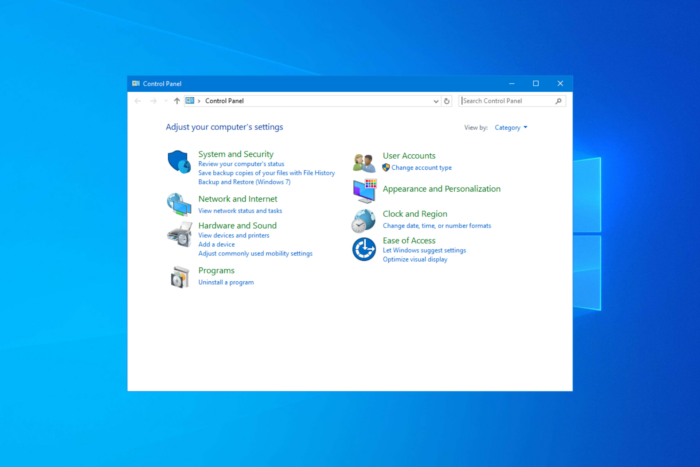 Si les applications sur votre Windows 10 ne fonctionnent pas correctement, vous devez réparer les applications et les programmes sur votre appareil. Vous pouvez utiliser l’application Paramètres de Windows, le Panneau de configuration ou une application tierce à cet effet. Examinons le processus en détail.
Si les applications sur votre Windows 10 ne fonctionnent pas correctement, vous devez réparer les applications et les programmes sur votre appareil. Vous pouvez utiliser l’application Paramètres de Windows, le Panneau de configuration ou une application tierce à cet effet. Examinons le processus en détail.
Comment puis-je réparer des applications et des programmes dans Windows 11 ?
1. À l’aide de l’application Paramètres
- Appuyez sur Windows + I pour ouvrir l’application Paramètres.
-
Sur la page d’accueil des Paramètres Windows, allez à Applications.
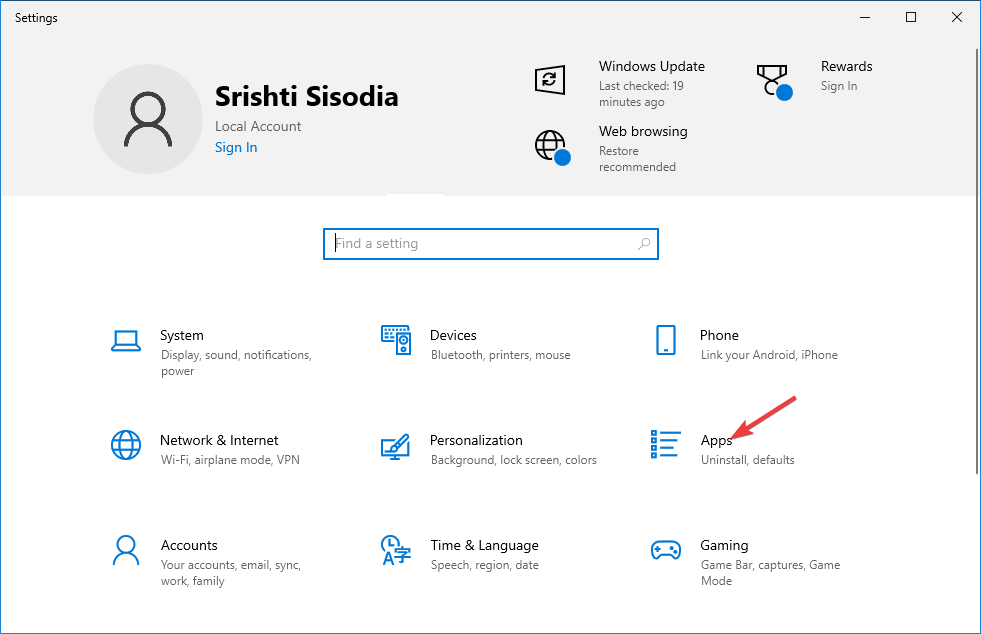
- Dans le panneau gauche, cliquez sur Applications et fonctionnalités.
- Sur le côté droit, vous verrez une liste des applications installées. Parcourez la liste et localisez l’application ou le programme que vous souhaitez réparer.
-
Une fois localisé, sélectionnez l’application et cliquez sur Options avancées.
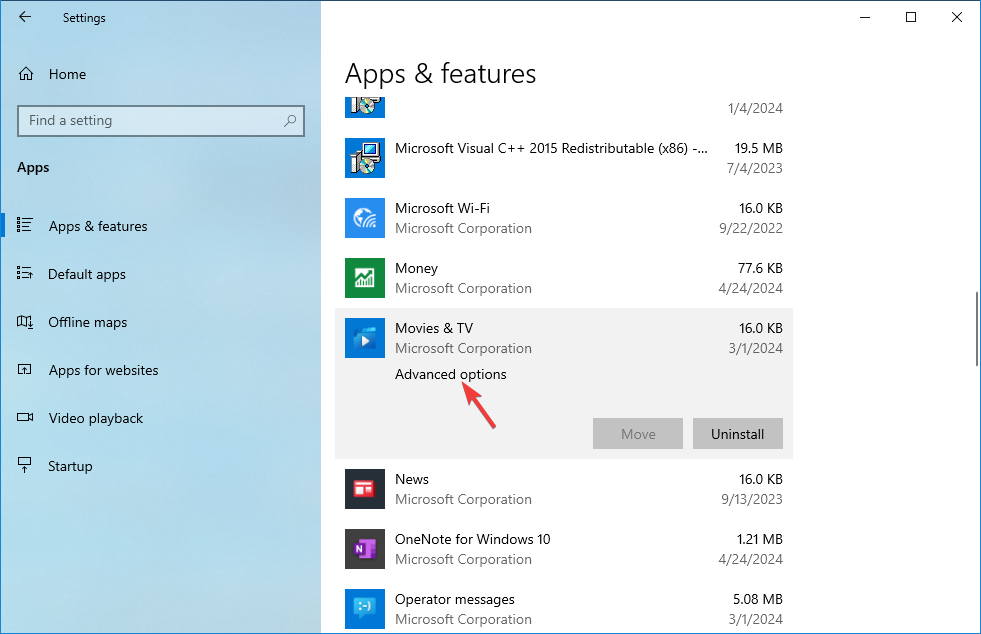
-
Sur la page suivante, faites défiler jusqu’à la section Réinitialiser. Cliquez sur le bouton Réparer.
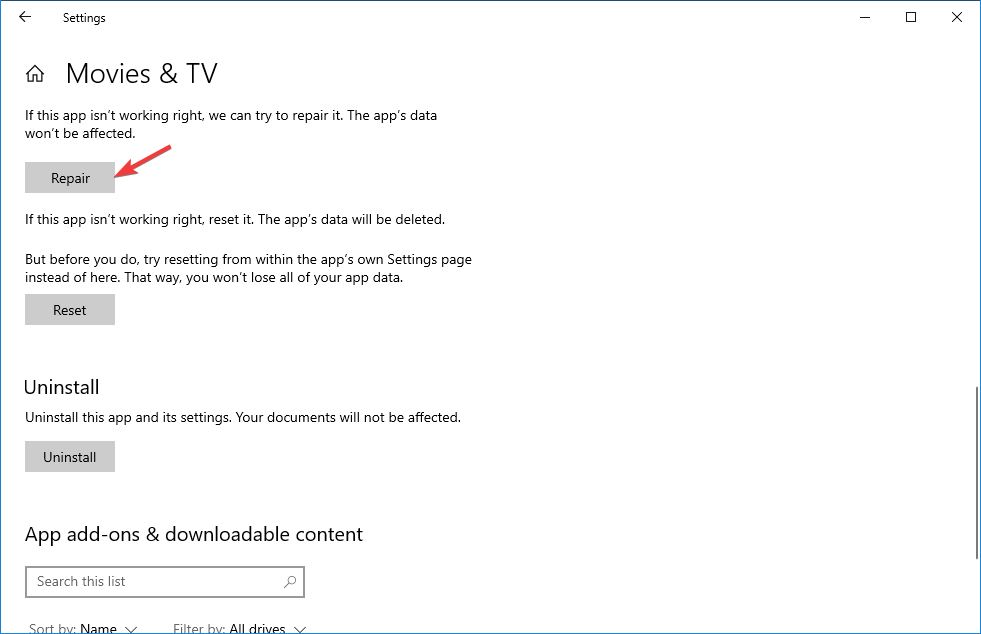
- Cela réparera le programme, et vos données liées à l’application, y compris les identifiants de connexion, ne seront pas affectées.
- Si cela n’aide pas, vous pouvez utiliser le bouton Réinitialiser, qui supprimera toutes les données de l’application.
Cependant, si vous ne trouvez pas l’option Options avancées pour l’application que vous souhaitez réparer, vous devez désinstaller le programme. Pour ce faire, localisez l’application, cliquez sur l’icône à trois points, et choisissez Désinstaller. Une fois cela fait, redémarrez votre PC si cela vous est demandé.
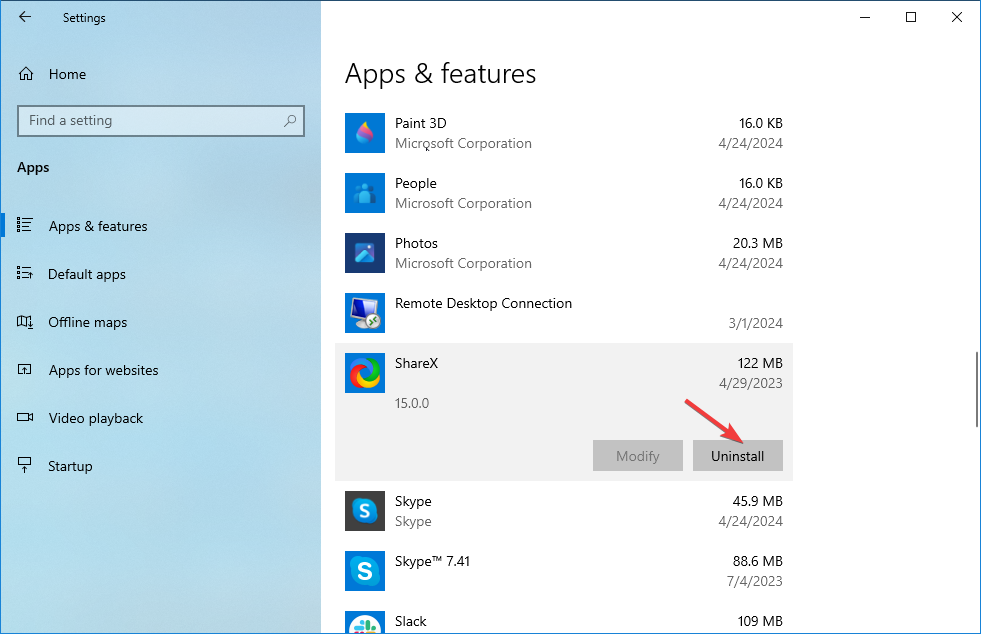 Pour en savoir plus sur ce sujet
Pour en savoir plus sur ce sujet
- La version 19045.6156 de Windows 10 arrive dans l’aperçu de version avec une mise à niveau du démarrage sécurisé
- La mise à jour Patch Tuesday de Windows 11 corrige un journal d’erreur de pare-feu ennuyeux
- Comment activer Bluetooth sur Windows 10
2. À l’aide du Panneau de configuration
-
Appuyez sur Windows pour ouvrir le menu de recherche.
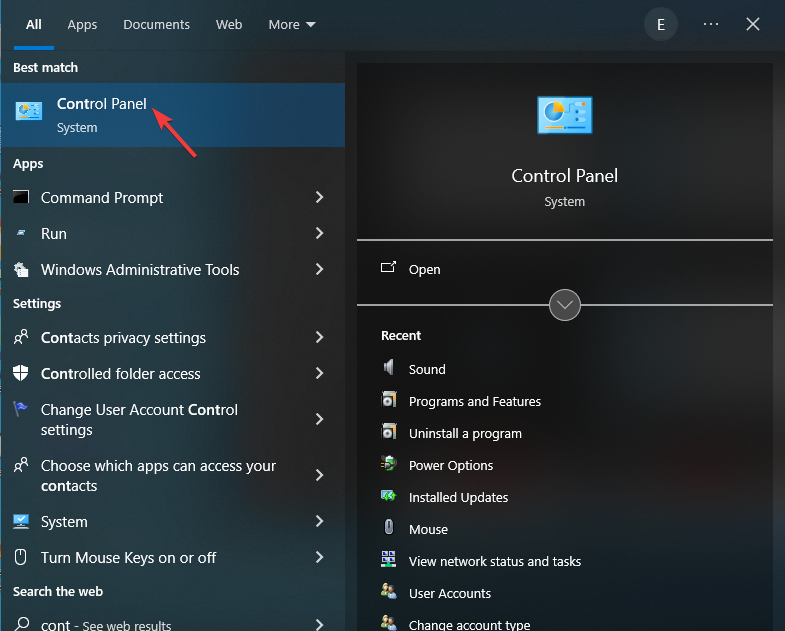
- Tapez panneau de configuration et sélectionnez la première entrée pour lancer l’application Panneau de configuration.
-
Sur la page d’accueil, cliquez sur Désinstaller un programme sous l’option Programmes.
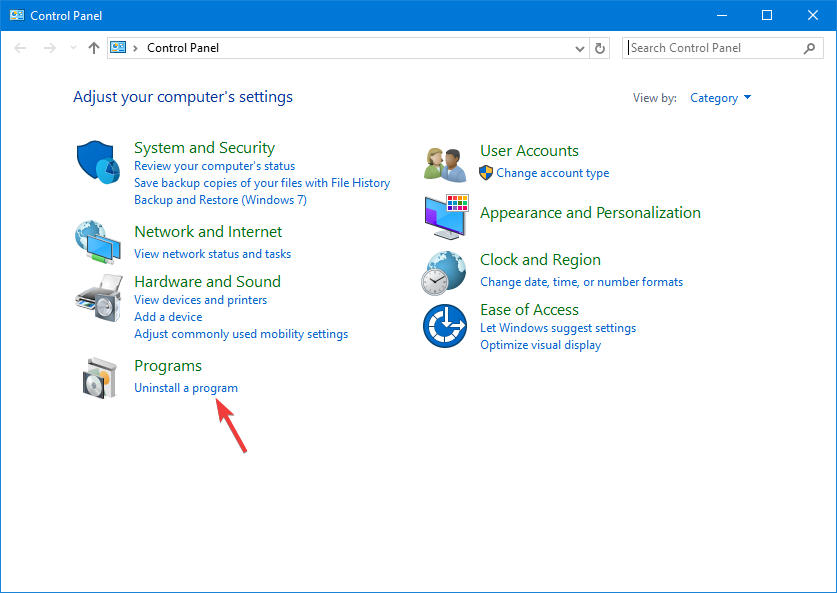
-
Ensuite, sur la page Programmes et fonctionnalités, sélectionnez l’application que vous souhaitez réparer et cliquez sur Modifier dans la bannière au-dessus de la liste.
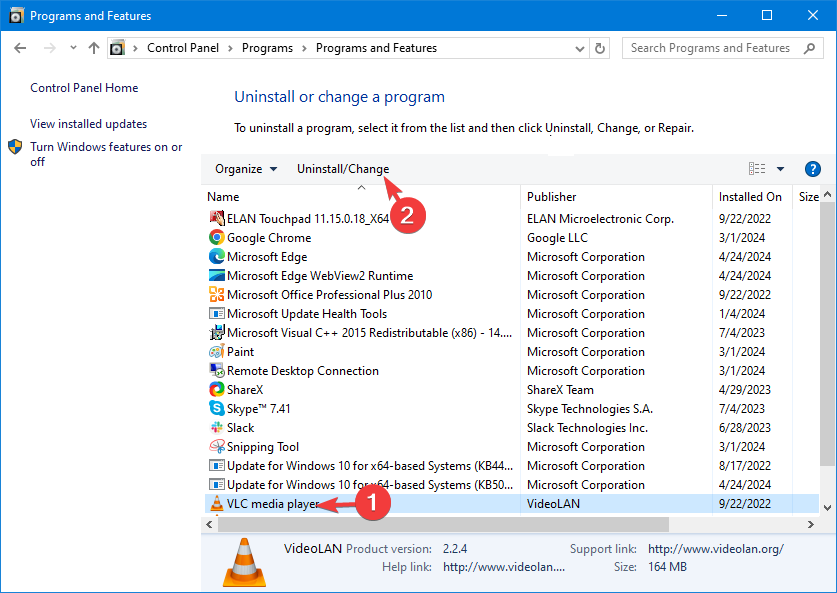
- Suivez les instructions à l’écran pour réparer l’application ou le programme.
- Si vous ne voyez pas le bouton Modifier, cliquez sur le bouton Désinstaller pour supprimer l’application et suivez les étapes pour terminer le processus de désinstallation.
- Redémarrez votre ordinateur si cela vous est demandé.
Vous pouvez également essayer des outils de désinstallation tiers pour désinstaller les programmes ou applications sur votre ordinateur Windows 11.
Ces outils vous permettent de supprimer une application de votre ordinateur et d’éliminer les fichiers indésirables associés ainsi que les entrées de registre, optimisant ainsi les performances de votre PC et récupérant de l’espace de stockage.
Quelle méthode préférez-vous pour réparer ou désinstaller des applications ou des programmes d’un PC Windows 11 ? Partagez vos réflexions avec nos lecteurs dans la section des commentaires ci-dessous.













